Kako pospešiti računalnik
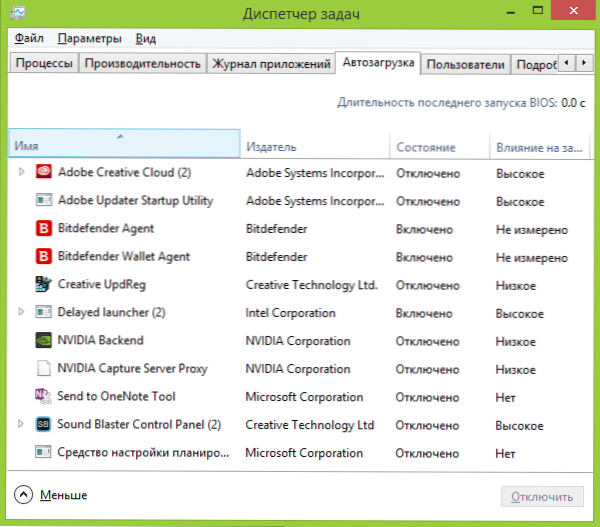
- 4877
- 738
- Felipe McCullough
Pogost pojav - računalnik se je začel upočasniti, Windows se začne deset minut, in da počakate na odprtje brskalnika. V tem članku se pogovorimo o najpreprostejših načinih, kako pospešiti računalnik iz sistema Windows 10, Windows 8.1 in 7.
Navodila je namenjena predvsem uporabnikom začetnikov, ki prej niso razmišljali o tem, kako različne mediaget, Zona, pošta.RU agent ali drugi učinki vplivajo na hitrost dela, kot je namestitev številnih programov, ki pospešijo delovanje računalnika ali zasnovani tako. Seveda pa to niso edini možni razlogi za počasen računalnik, ki ga bom tukaj upošteval. Na splošno začnemo.
UPDATE 2015: Vodstvo je bilo skoraj v celoti napisano, da bi v večji meri ustrezalo današnjim resničnostim. Dodane dodatne točke in odtenke, zasnovane za izboljšanje učinkovitosti računalnika ali prenosnika.
Kako pospešiti računalnik - osnovna načela
Preden govorimo o posebnih dejanjih, ki jih je mogoče sprejeti za pospešitev računalnika, je smiselno upoštevati nekatere glavne vidike, ki vplivajo na hitrost operacijskega sistema in opreme.
Vse označene točke so enake za Windows 10, Windows 8.1 in 7 in pripadajo tistim računalnikom, ki so včasih normalno delovali (zato na seznamu ne opazim, na primer majhna količina RAM -a v upanju, da je dovolj).
- Eden glavnih razlogov, da računalnik počasi deluje, so vse vrste ozadja, to je dejanja tistih programov, ki jih računalnik izvaja "na skrivaj". Vse tiste ikone, ki jih vidite (in nekatere od njih niso), so na desni strani na področju obvestil o sistemu Windows, procesi v naloge dispečerja - vse to uporablja vaše računalniške vire in upočasni svoje delo. Povprečni uporabnik ima skoraj vedno več kot polovico programov v načinu programov.
- Težave z delovanjem opreme - Če vi (ali druga oseba, ki je namestila Windows), niste poskrbeli, da so uradni gonilniki nameščeni za video kartico in drugo opremo (in ne tiste, ki jih operacijski sistem namesti sam) Trdi, da je čudno, ali računalnik daje znake pregrevanja - to bi morali storiti, če vas zanima hitro delavni računalnik. Prav tako ne bi smeli pričakovati, da so strele -hitro od zastarele opreme v novih pogojih in z novo programsko opremo.
- Trdi disk - počasen trdi disk, močno napolnjen ali brez naročila trdega diska, lahko privede do počasnega delovanja in lebdenja sistema. Če na primer trdi disk računalnika daje znake neprimernega delovanja. Ločeno to ugotavljam Do danes SSD namesto tega HDD zagotavlja morda najbolj očitno povečanje hitrosti računalnika ali prenosnika.
- Virusi in zlonamerni programi - morda ne veste, da je v računalniku nameščeno nekaj potencialno nezaželenega ali škodljivega. In to bo voljno uporabljal brezplačne sistemske vire. Seveda je vredno odstraniti vse take stvari, ampak o tem, kako to storiti - v ustreznem razdelku bom napisal več spodaj.
Morda je vse glavno navedeno. Nadaljujemo z rešitvami in dejanji, ki lahko pomagajo pri najini težavi in odstranijo zavore.
Odstranite programe iz samodejne obremenitve sistema Windows
Prvi in glavni razlog, zakaj se računalnik dolgo naloži (t.e. Do trenutka, ko lahko končno nekaj začnete v sistemu Windows) in tudi divje deluje za uporabnike novincev - ogromno različnih programov, ki se samodejno zaženejo na začetku sistema Windows. Uporabnik lahko celo ve zanje, vendar upošteva, da so potrebni in da jim ne daje posebnega pomena. Vendar pa se lahko celo sodoben računa.
Skoraj vsi programi, ki se samodejno zaženejo na vhodu v Windows, se med delovno sejo še naprej izvajajo v ozadju. Vendar tam niso potrebni vsi. Tipični primeri programov, ki jih ne smete hraniti v avtobusu, če ste pomembni za delo in morate odstraniti zavore računalnika:
- Tiskalniki in programi za skeniranje - Če natisnete iz Word in drugih urednikov dokumentov, skenirajte po nekem lastnem programu, istemu besednemu ali grafičnemu urejevalniku, potem vsi programi proizvajalcev tiskalnikov, MFP ali skenerja niso potrebni pri samodejnem nalaganju - nalaganje - nalaganje - Vse potrebne funkcije bodo delovale in brez njih, in če je potrebna ena od teh pripomočkov, ga samo zaženite s seznama nameščenih programov.
- Torrent Clients-ne vse je tako jasno, toda v splošnem primeru, če nenehno nimate veliko datotek za prenos nekaj, začelo se bo. Preostanek časa, poseganje v delo, nenehno deluje s trdim diskom in uporablja promet, kar lahko skupaj neželeno vpliva na uspešnost.
- Pripomočki za čiščenje računalnika, skenerjev USB in drugih servisnih programov - če imate nameščeno protivirusno. Vsi drugi programi, ki so zasnovani za pospeševanje in zaščito vsega v avtomobilu, v veliki večini primerov niso potrebni.
Če želite odstraniti programe s samodejnega nalaganja, lahko uporabite standardna orodja OS. Na primer v sistemu Windows 10 in Windows 8.1, lahko kliknete miško "Start", odprete upravitelja opravil, pritisnete gumb "Preberi več" (če je prikazano) in nato na zavihku "Avtomobilska obremenitev" in si oglejte, kaj je tam, in odklopite programe v samodejno nalaganje tam.
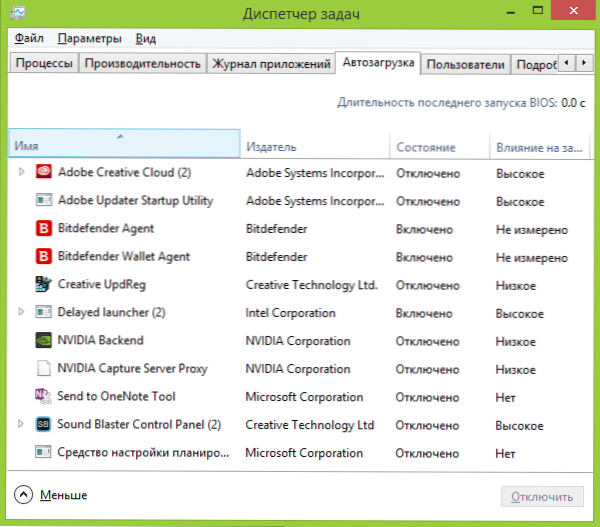
Številni potrebni programi, ki jih namestite, se lahko samodejno dodajo na seznam avtomobilskih obremenitev: Skype, UTorrent in drugi. Včasih je dobro, včasih slabo. Nekoliko bolj slaba, a pogostejša situacija - ko hitro namestite želeni program, kliknete gumb "Naprej", se strinjate z vsemi točkami "priporočeno" in poleg samega programa kupite tudi določeno količino programskega smeti tako širi. To niso virusi - samo različne programske opreme, ki je ne potrebujete, vendar se še vedno pojavlja v računalniku, se zažene samodejno in včasih je ni tako, da bi jo odstranili (na primer vse vrste poštnega satelita.ru).
Podrobneje na to temo: Kako odstraniti programe iz samodejnega nalaganja sistema Windows 8.1, programi za nalaganje avtomobilov v sistemu Windows 7
Izbrišite zlonamerne programe
Številni uporabniki se sploh ne zavedajo, da imajo v računalniku nekaj narobe, da se upočasnijo zaradi zlonamernih in potencialno neželenih programov.
Mnogi, celo odlični, protivirusi niso pozorni na tovrstne. Vendar bi morali biti pozorni na to, če niste zadovoljni z nalaganjem sistema Windows in zagon programov za nekaj minut.
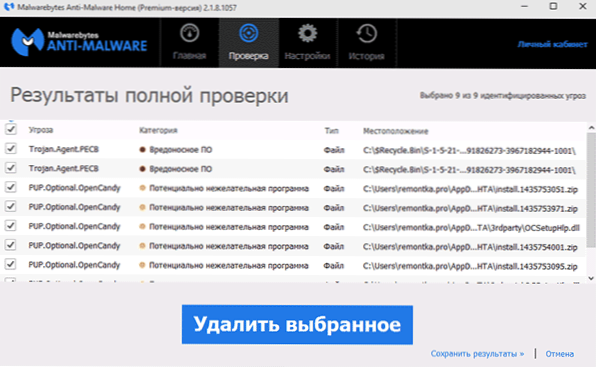
Najlažji način za hitro preverjanje, ali so zlonamerni programi razlog za počasno delo vašega računalnika, je začeti skeniranje z uporabo brezplačnih pripomočkov Adwcleaner ali MalwareBytes Antimalware in videti, kaj bodo našli. V mnogih primerih preprosto čiščenje z uporabo teh programov že znatno izboljša vidno produktivnost sistema.
Preberite več: Sredstva za odstranjevanje zlonamernih programov.
Programi računalniškega pospeška
Mnogi so seznanjeni z vsemi vrstami programov, ki obljubljajo pospešitev dela oken. To vključuje CCleaner, Auslogics BoostSpeed, Razer Game Booster - Obstaja veliko podobnih orodij.
Ali je vredno uporabiti takšne programe? Če o slednjem, bom to rekel ne, potem o prvih dveh - ja, vredno. Toda v okviru pospeševanja računalnika le, da ročno izvedemo del tistih točk, ki so bile opisane zgoraj, in sicer:
- Odstranite programe iz samodejnega nalaganja
- Izbrišite nepotrebne programe (na primer z uporabo deinstala v CCleaner)
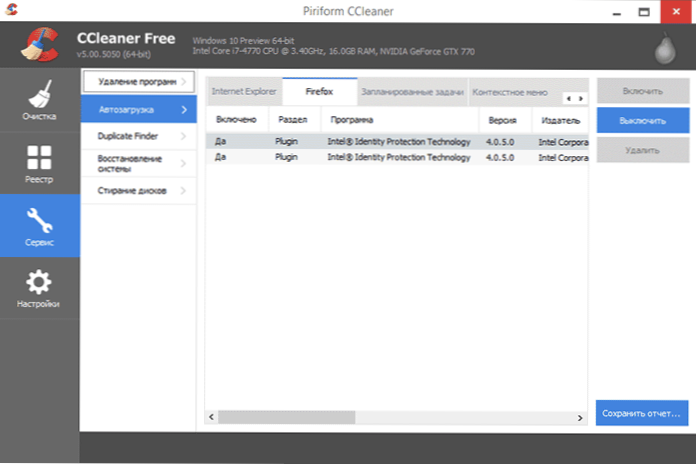
Večina drugih možnosti in "čistilne" funkcije ne vodijo do pospeševanja dela, poleg tega pa lahko v neustreznih rokah vodijo do nasprotnega učinka (na primer čiščenje predpomnilnika brskalnika pogosteje vodi do upočasnitve mest - ta funkcija ne obstaja pospešiti, pa tudi številne druge podobne stvari). Več o tem si lahko preberete, na primer tukaj: uporaba CCleanerja z ugodnostjo
In končno, programi, ki "pospešijo delo računalnika", ki so v samodejnem nalaganju in njihovo delo v ozadju, vodijo do zmanjšanja zmogljivosti in ne obratno.
Izbrišite vse dodatne programe
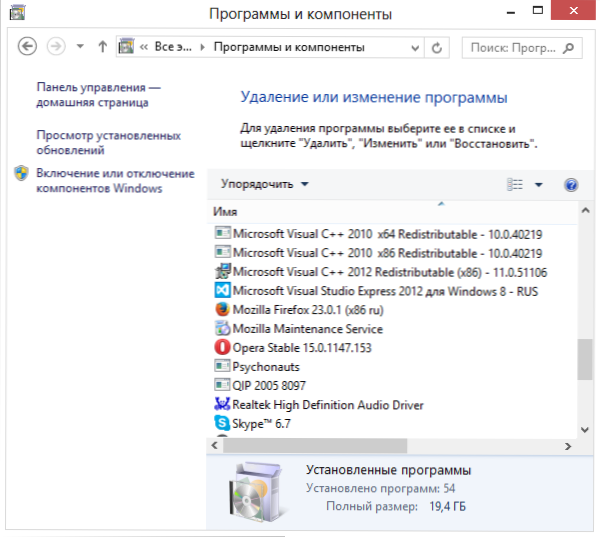
Iz istih razlogov, kot je opisano zgoraj, v računalniku lahko obstaja veliko število popolnoma nepotrebnih programov. Poleg tistih, ki so bili po naključju nameščeni, preneseni z interneta in so že dolgo pozabljeni kot nepotrebni, so na prenosniku lahko tudi programi, ki jih je tam namestil proizvajalec. Ne bi smeli misliti, da so vsi potrebni in koristi: različni McAfee, Office 2010 k klicu in različni drugi vnaprej nameščeni programski opremi, le da je namenjena neposredno nadzoru strojne opreme za prenosnik. In je nameščen v računalniku, ko kupuje samo zato, ker proizvajalec za to prejme denar od razvijalca.
Če si želite ogledati seznam nameščenih programov, pojdite na nadzorno ploščo Windows in izberite "Programi in komponente". S tem seznamom lahko izbrišete vse, česar ne uporabljate. V nekaterih primerih je bolje uporabiti posebne programe za brisanje programov (Deinstallors).
Posodobite gonilnike oken in video kartic
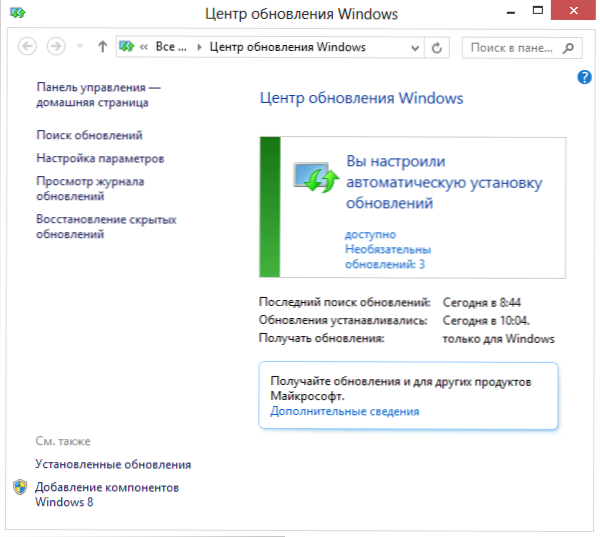
Če imate licenčne Windows, potem priporočam, da vse posodobitve samodejno namestite, ki jih je mogoče konfigurirati v centru za posodobitev sistema Windows (čeprav je privzeto že nameščena tam). Če še naprej uporabljate nezakonito kopijo, potem lahko rečem le, da to ni najbolj smiselna izbira. Ampak verjetno mi ne boste verjeli. Tako ali drugače so v vašem primeru posodobitve nasprotno, nezaželene.
Kar zadeva posodabljanje gonilnikov, je treba opozoriti naslednje: skoraj edini gonilniki, ki jih je treba redno posodabljati in ki opazno vplivajo na delovanje računalnika (zlasti v igrah), je gonilnik video kartic. Preberite več: Kako posodobiti gonilnike video kartic.
Namestite SSD
Če razmišljate o tem, ali bi povečali RAM s 4 GB na 8 GB (ali druge možnosti), kupite novo video kartico ali naredite nekaj drugega, da se v računalniku hitreje zažene, vztrajno priporočam, da namesto tega kupite pogon SSD navaden trdi disk.
Morda ste se srečali v publikacijah stavkov, kot je "SSD je najboljše, kar se lahko zgodi z vašim računalnikom". In danes je res, povečanje hitrosti dela bo očitno. Preberite več - kaj je SSD.
Če v primerih, ko je za igre in za povečanje FPS potrebna nadgradnja, bo bolj smiselno kupiti novo grafično kartico.
Očistite trdi disk

Še en možen razlog za počasno delo (in četudi to ni razlog, je to še vedno bolje) - trdi disk, zamašen za kravato: začasne datoteke, neuporabljene programe in še veliko več. Včasih se morate srečati z računalniki s samo sto megabajtom prostega prostora na trdi dirki. V tem primeru postane normalno delo Windows preprosto nemogoče. Poleg tega, če imate nameščen disk SSD, potem ko izpolnite njegove podatke nad določeno mejo (približno 80%), začne delovati počasneje. Tu lahko preberete, kako očistiti disk nepotrebnih datotek.
Izvedite defragmentacijo na trdem disku
Pozor: Mislim, da je ta izdelek danes zastarel. Sodobna Windows 10 in Windows 8.1 Defragment trdi disk v ozadju, ko ne uporabljate računalnika, in za defragmentacijo SSD sploh ni potrebno. Po drugi strani postopek ne bo škodoval.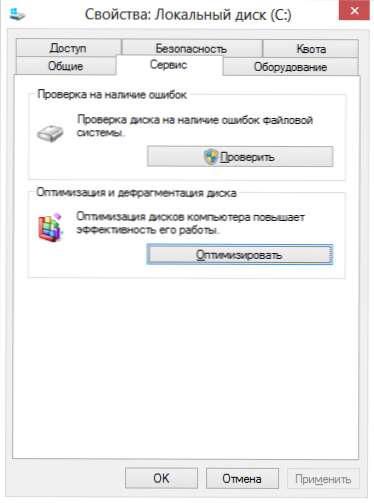
Če imate reden trdi disk (ne SSD) in je minilo precej časa, odkar so sistemska namestitev, programi in datoteke izbrisani in izbrisani, potem lahko hitrost računalnika nekoliko pospeši hitrost računalnika. Če ga želite uporabiti v oknu prevodnika, kliknite sistemski disk z desnim gumbom miške, izberite element "Lastnosti", nato pa - zavihek "Service" in na njem kliknite gumb "Defragmentacija" ("Optimiziraj" v in v Windows 8). Ta postopek lahko traja dolgo, tako da lahko začnete defragmentacijo pred odhodom v službo ali v izobraževalno ustanovo in vse bo pripravljeno s prihodom.
Nastavitev nihajne datoteke
V nekaterih primerih je smiselno samostojno konfigurirati delovanje datoteke za črpanje Windows. Najpogostejši pri takšnih primerih je prenosnik z RAM-om 6-8 GB ali več s HDD (ne SSD). Glede na to, da so trdi diski na prenosnih računalnikih tradicionalno počasni, v opisani situaciji za povečanje hitrosti prenosnika lahko poskusite izklopiti nihajno datoteko (z izjemo posameznih scenarijev dela - na primer profesionalno urejanje fotografij in videoposnetkov).
Preberite več: Nastavitev datoteke za črpanje Windows
Zaključek
Torej, končni seznam tega, kar je mogoče storiti za pospešitev računalnika:- Odstranite vse nepotrebne programe iz samodejnega nalaganja. Pustite protivirusni in morda morda Skype ali drug komunikacijski program. Torrent odjemalci, krmilne plošče NVIDIA in ATI, različne gade, vključene v sklope sistema Windows, tiskalnike in programe za skeniranje, kamere in telefone s tabličnimi računalniki - vse to in še veliko več pri samodejnem nalaganju ne potrebujete. Tiskalnik bo deloval, kies lahko zaženete in tako se bo hudournik samodejno začel, če se odločite za nekaj prenesti.
- Izbrišite vse dodatne programe. Ne samo pri samodejnem obremenitvi obstaja programska oprema, ki vpliva na hitrost računalnika. Številni branilci Yandex in sateliti pošljejo.ru, nepotrebni programi, ki so bili pred -pre -nameščeni na prenosnem računalniku in t.D. - Vse to lahko vpliva tudi na hitrost računalnika, saj ima napredne sistemske storitve za svoje delo in druge načine.
- Posodobite okna in gonilnike za video kartico.
- Izbrišite nepotrebne datoteke s trdega diska, sprostite več prostora na sistemu HDD. Ni smiselno, da bi terabajti že gledali filme in slike z diski iger lokalno.
- Namestite SSD, če obstaja takšna priložnost.
- Konfigurirajte Windows Swating File.
- Odmrzovanje trdega diska. (če ni SSD).
- Ne nameščajte več protivirusov. En antivirus - in vse, dodatne "pripomočke za preverjanje bliskovnega pogona", "Anti -troopy" in tako naprej ne namestite. Poleg tega je drugi antivirus - v nekaterih primerih to vodi do dejstva, da je edini način, da računalnik normalno prisili, ponovno namestitev oken.
- Preverite računalnik glede virusov in prisotnost zlonamernih programov.
Upam, da bodo ti nasveti pomagali nekomu in vam omogočili pospešitev računalnika brez ponovne namestitve oken, ki se pogosto zatečejo k kakršnim koli namigom o "zavorah".

